كيفية تخصيص أيقونات التطبيقات في Android؟
نشرت: 2021-11-09Android هو نظام التشغيل الأكثر شيوعًا للهواتف المحمولة التي تعمل بنظام Android 12 وقد تم إطلاقه مؤخرًا. الميزة المميزة في التحديث الأخير هي أنه أكثر خصوصية وأمانًا. ليس هناك شك في أن Android يوفر الكثير من ميزات التخصيص والتخصيص المفيدة. ومع ذلك ، فقد غيرت Google قليلاً طريقة تخصيص رموز التطبيقات في الإصدار الأخير. على الرغم من عدم وجود خيار لاختيار شكل الرمز في Android 12 ، فلا يزال بإمكانك تطبيق ألوان وسمات مختلفة على الرموز. تابع القراءة إذا كنت تريد معرفة كيفية تخصيص رموز التطبيقات في Android 12.
ذات صلة: تعرف على كيفية تغيير حجم أيقونات التطبيق في Windows؟
تغيير أيقونات التطبيقات في Android
إلى جانب استخدام الميزات المضمنة ، يمكنك استخدام تطبيقات Launcher لتخصيص رموز التطبيق. فيما يلي بعض التغييرات التي يمكنك إجراؤها:
- تغيير لون الرموز
- ضبط حجم وشكل الرموز
- تخصيص نص رمز التطبيق
- تغيير شكل الرموز والمجلدات
دعونا نشرح هذه الخيارات بالتفصيل في الأقسام التالية.
1. تغيير لون الرموز لتطبيقات Google
قدمت Google تطبيقًا محدثًا ، "Wallpaper & style" للتخصيص على Android 12. يوفر تطبيق "Wallpaper & style" خيارات متنوعة لتخصيص شاشة Android 12 وأيقوناتك. ومع ذلك ، يجب عليك تمكين ميزة "الرموز المميزة" أولاً والتي يتم تعطيلها افتراضيًا لتخصيص الرموز. اتبع التعليمات التالية.
- اضغط على المنطقة الفارغة من شاشتك حتى تظهر قائمة منبثقة. ستظهر ثلاثة خيارات: "إعدادات الصفحة الرئيسية" و "الأدوات" و "الخلفية والنمط". اضغط على "ورق الجدران والأناقة".
- تعرض الشاشة التالية خيارات التخصيص مثل "تغيير الخلفية" أو قم بتشغيل "المظهر الداكن". يمكنك اختيار "ألوان الخلفية" أو "الألوان الأساسية". قم بالتمرير لأسفل لرؤية الخيارات المتبقية.
- قم بتشغيل "الرموز ذات الموضوعات".
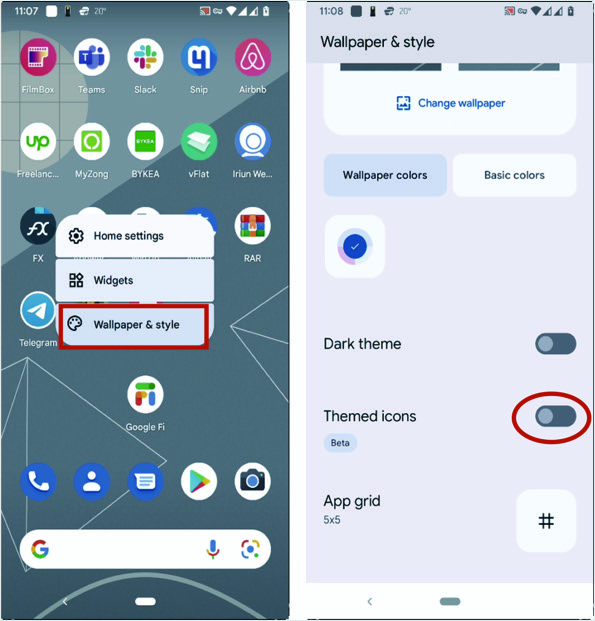
- أحضر الشاشة الرئيسية ، وسترى أن جميع تطبيقات Google الأصلية قد غيرت ألوانها وفقًا لـ "ألوان الخلفية" أو "الألوان الأساسية" أيهما تم تحديده.
- إذا كنت ترغب في إعطاء لون معين من اختيارك للرموز ، فحدد "الألوان الأساسية" واختر اللون الذي تريده.
- سيتم تطبيق هذه الإعدادات على مجموعة تطبيقات Google فقط.
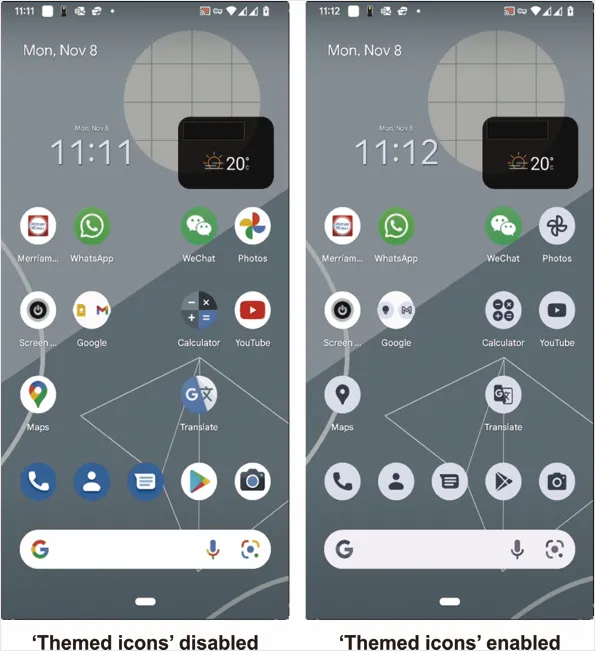
2. تغيير حجم الرمز والتباعد
يحب مستخدمو الهواتف المحمولة أحجام الرموز المختلفة لأسباب مختلفة. يفضل البعض حجمًا كبيرًا لكل رمز ، بينما قد يحب البعض الآخر وجود العديد من الرموز على الشاشة مهما كانت صغيرة. يوفر Android 12 طريقة سهلة للقيام بذلك من خلال تطبيق "Wallpaper & Style" الذي تمت ترقيته حديثًا. يبسط Android 12 هذه العملية من خلال تقديم "شبكة التطبيقات" التي تقدم خيارات مثل "5 × 5 ′ و 4 × 4" و "4 × 5" و "3 × 3" و "2 × 2". يحدد هذان الرقمان عدد الرموز التي ستظهر أفقيًا وعموديًا على الشاشة. إذا قمت بتقليل عدد الرموز لأي اتجاه ، فسيزيد حجم الرمز والتباعد المقابل أيضًا. وبالمثل ، فإن زيادة عدد الرموز لأي بُعد سيقلل من حجم الرموز. هناك حدود لمدى صغر أو حجم الرمز.
- المس أي جزء فارغ من الشاشة ، وستظهر قائمة بثلاثة اختيارات. اختر "خلفية ونمط" من القائمة.
- مرر لأسفل وانقر على علامة التجزئة (#) أمام "شبكة التطبيق".
- اختر الإعدادات التي تريدها وشاهد المعاينة. بمجرد أن تصبح راضيًا عن الخيار ، اضغط على الزر "تطبيق". ارجع إلى الشاشة الرئيسية وتحقق من الترتيب الجديد.
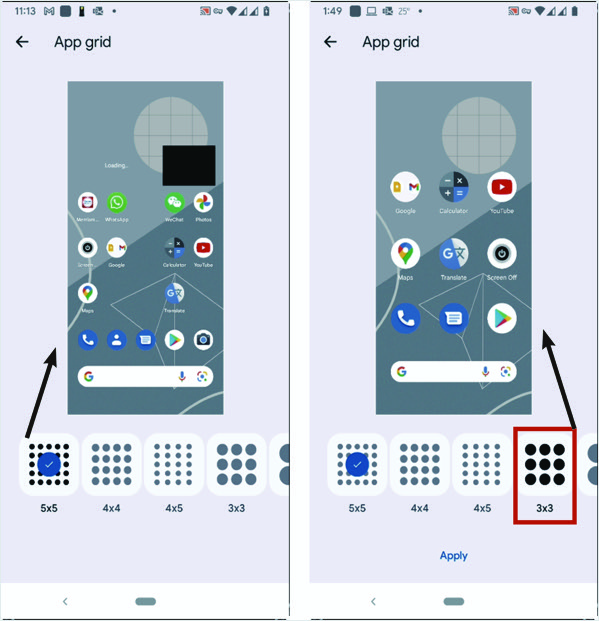
قم بتغيير الرموز باستخدام تطبيقات مشغل الطرف الثالث
لم يعد Android 12 يوفر خيار اختيار شكل رمز تطبيقاتك. من المتوقع أن تأتي هذه الميزة في التحديثات اللاحقة. لتغيير شكل الرموز على Android ، تتوفر تطبيقات الجهات الخارجية حاليًا و "Nova Launcher" هو أحد هذه التطبيقات. تمتلئ "Nova Launcher" بميزات Launcher حديثة ومتاحة لجميع هواتف Android. المشغلات هي تطبيقات تحل محل "الشاشة الرئيسية" لهاتف Android بخيارات التخصيص. من خلال دمج حزم سمات أيقونات الطرف الثالث ، يوفر "Nova Launcher" الآلاف من أشكال الرموز للاختيار من بينها. يمكنك تغيير حجم الرموز أيضًا. باستخدام "Nova Launcher" على هاتفك ، لن تشعر أبدًا بالملل من نفس الرموز الموجودة على هاتف Android.

قم بتثبيت "Nova Launcher" من متجر Google Play وتشغيل التطبيق على هاتف Android الخاص بك. ستعرض الشاشة الرئيسية الميزات الأساسية.
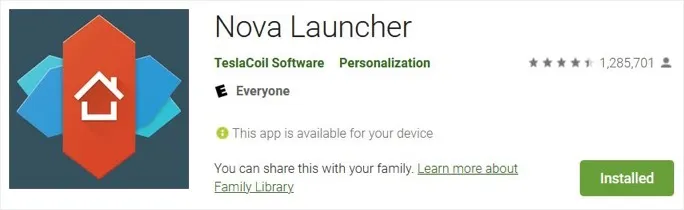
ومع ذلك ، يجب أن يكون "Nova Launcher" هو "تطبيق المنزل الافتراضي" على هاتفك. إذا لم يكن كذلك ، فسيعرض إشعارًا يمكنك النقر فوقه ثم تحديد "Nova7" كتطبيق المنزل الافتراضي.
3. تغيير حجم الرمز والنص
- في "الشاشة الرئيسية" ، ستجد عناصر تحكم لتغيير العديد من المعلمات مثل "شبكة سطح المكتب" ، على غرار "شبكة تطبيقات" Android الأصلية ولكن بمزيد من المرونة.
- انقر فوق "تخطيط الرمز" للوصول إلى عناصر التحكم لتغيير حجم الرمز.
- حرك شريط التمرير لتغيير حجم الرموز.
- يمكنك أيضًا تغيير لون وحجم تسميات الرموز. حرك شريط التمرير الخاص بزيادة الحجم أو تقليله.
- انقر أمام "اللون" لاختيار اللون. قم بتعطيل خيار "Managed by Nova" لتحديد لونك.
- بمجرد الانتهاء ، انقر فوق العلامة للتأكيد وتطبيق الإعدادات.
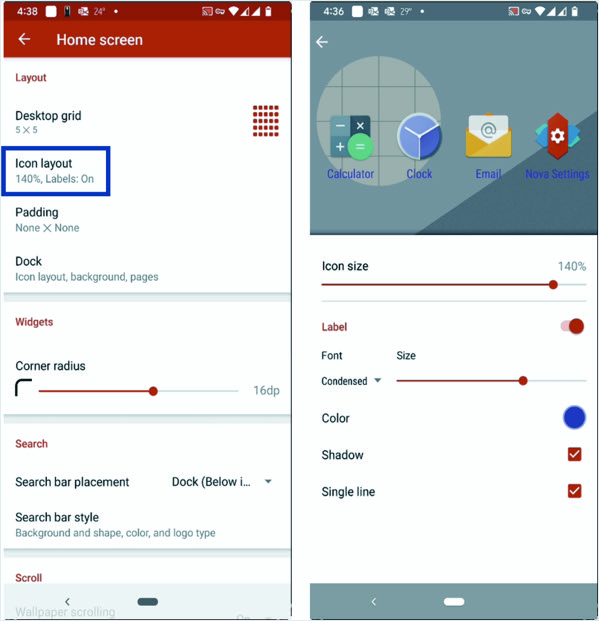
4. تغيير شكل الأيقونة في Android
- حدد "المظهر والمظهر" من الشاشة الرئيسية لـ "Nova Launcher". ستظهر الشاشة التالية بعدد كبير من الميزات لتخصيص مظهر هاتفك.
- اضغط على "نمط الأيقونة" أعلى قائمة القوائم. جرب أشكال أيقونات مختلفة تحت العنوان "شكل الرمز". تتوفر أشكال مختلفة مثل "زهرة" و "مربع مستدير" وغيرها. يمكنك تخصيصها أيضًا.
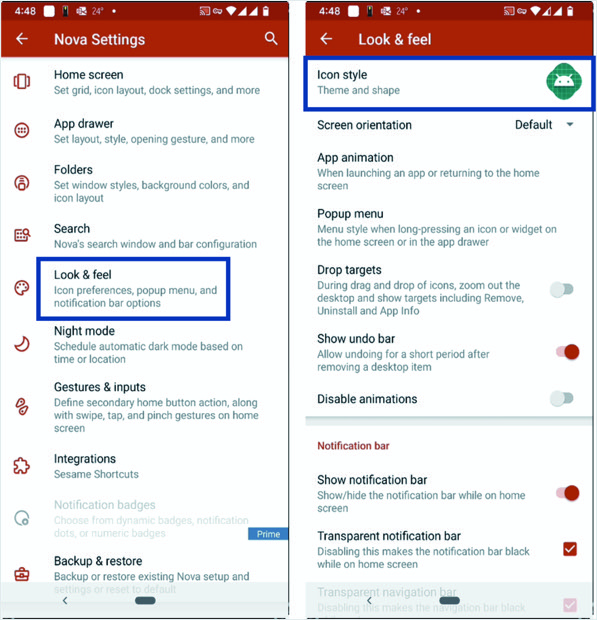
- المس عنوان "سمة الرمز" في الجزء العلوي إذا لم تكن راضيًا عن أشكال النظام. سيعرض عنصرين - "النظام" و "الحصول على المزيد من السمات" وانتقل إلى "الحصول على المزيد من السمات". سيطلق "Google Play" مع قائمة بحزم سمات الأيقونات. الرجاء اختيار الشخص الذي يعجبك وتثبيته. بعضها مدفوع والبعض الآخر بالمجان. عادة ما تكون حزم سمات الأيقونات كبيرة. تأكد من أنك متصل بشبكة Wi-Fi أو الإنترنت عبر الهاتف المحمول بخطة جيدة.
- بمجرد الانتهاء من التثبيت. ارجع إلى "Nova Launcher" وافتح "سمة الأيقونة". انقر فوق التسمية "سمة الرمز" ، وسترى اسم حزمة سمة الرمز التي قمت بتثبيتها مسبقًا في القائمة. اختره واستخدم ميزاته.
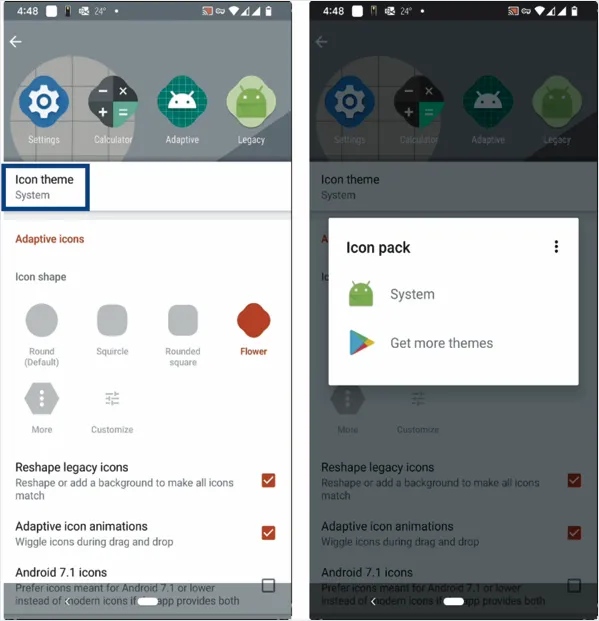
ذات صلة: كيفية تغيير حجم أيقونة Launchpad في Mac؟
5. تغيير أيقونات المجلد
يوفر "Nova Launcher" المرونة لتغيير رموز المجلدات أيضًا. إذا تم تجميع الرموز في المجلد ، فستظهر رموز المجلد بشكل أساسي على الشاشة. لتغيير رموز المجلد ، اتبع الخطوات أدناه.
- ابحث عن "المجلدات" في قائمة "إعدادات Nova". اضغط عليها. سترى بعض الخيارات لتخصيص أيقونات المجلد.
- المس "مظهر رمز المجلد". سيعرض أنماطًا وأشكالًا مختلفة لرمز المجلد. يمكنك ضبط اللون والمخطط التفصيلي والشفافية.
- اخرج من التطبيق أو قم بتصغيره وشاهد النتيجة.
الكلمات الأخيرة
على عكس Apple iOS في iPhone ، هناك الكثير من الخيارات المتاحة لتخصيص أيقونات التطبيقات في الهواتف الذكية التي تعمل بنظام Android. يمكنك تغيير اللون والحجم والنص والشكل للحفاظ على الشاشة الرئيسية حسب راحتك. على الرغم من أنه يمكنك القيام ببعض الأشياء الأساسية باستخدام تطبيق "Wallpaper & style" الافتراضي ، فأنت بحاجة إلى تطبيق Launcher للحصول على خيارات إضافية. بدلاً من تطبيق Nova Launcher الذي أوضحناه أعلاه ، يمكنك الحصول على حزم أيقونات وموضوعات مخصصة من تطبيقات مختلفة لتغيير مظهر الرموز في هواتف Android.
